Sata ps wdc это
Обновлено: 04.07.2024
Многим пользователям компьютеров не однократно встречалось слово SATA, но не многие знают, что этого такое. Стоит ли обращать на него внимание при выборе жесткого диска, системной платны или уже готового компьютера? Ведь в характеристиках данных устройств слово SATA сейчас часто упоминается.
СОДЕРЖАНИЕ (нажмите на кнопку справа):
Даем определение

SATA это последовательный интерфейс передачи данных между различными накопителями информации, который пришел на смену параллельному интерфейсу АТА.
Начало работ по созданию данного интерфейса было организованно с 2000 года.
В феврале 2000 года, по инициативе компании Intel была создана специальная рабочая группа, в которую вошли лидеры IT технологий тех и теперешних времен: компания Dell, Maxtor, Seagate, APT Technologies, Quantum и много других не менее значимых компаний.
В результате двух годичной совместной работы, первые разъемы SATA появились на системных платах в конце 2002года. Они использовались для передачи данных через сетевые устройства.
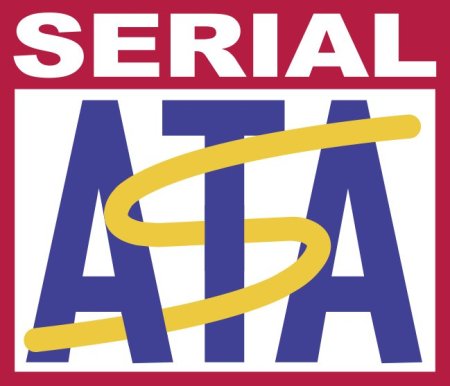
А с 2003 года последовательный интерфейс был интегрирован уже во все современные системные платы.
Чтобы визуально ощутить разницу между АТА и SATA посмотрите фото ниже.
Параллельный интерфейс АТА.



Последовательный интерфейс Serial ATA.



Новый интерфейс на программной уровне, совместим со всеми существующими аппаратными устройствами и обеспечиваем более высокую скорость передачи данных.
Как видно из фото выше 7 контактный провод имеет меньшую толщину, что обеспечивает более удобное соединение между собой различных устройств, а также позволяет увеличить количество разъемов Serial ATA на системной плате.
В некоторых моделях материнских плат их количество может достигать аж 6.

Более низкое рабочего напряжение, меньшее количество контактов и микросхем уменьшило тепловыделение устройствами. Поэтому контроллеры портов SATA не перегреваются, а это обеспечивают еще большую надежную передачу данных.
Однако к интерфейсу Serial ATA еще проблематично подключить большинство современных дисководов, поэтому все производили современных системных плат еще не отказались от интерфейса АТА (IDE).

Кабеля и разъемы
Для полноценной передачи данных через интерфейс SATA используются два кабеля.
Один, 7 контактный, непосредственно для передачи данных, и второй, 15 контактный, силовой, для подачи дополнительного напряжения.
При этом, 15 контактный, силовой кабель подключается к блоку питания, через обычный, 4-х контактный разъем выдающий два разных напряжения, 5 и 12 В.

Силовой кабель SATA выдает рабочее напряжение 3,3, 5 и 12 В, при силе тока в 4,5 А.

Ширина кабеля 2, 4 см.
Чтобы обеспечить плавный переход от АТА к SATA, в плане подключения питания, на некоторых моделях жестких дисков еще можно увидеть старые 4-х контактные разъемы.

Но как правило, современные винчестеры уже идут только с 15 контактным новым разъемом.

Кабель передачи данных Serial ATA можно подключать к винчестеру и системной плате даже при включенных последних, что нельзя было сделать в старом интерфейсе АТА.
Это достигается за счет того, что выводы заземления в районе контактов интерфейса сделаны немного длиннее, чем сигнальные и силовые.
Поэтому при подсоединении в первую очередь контактируют провода заземления, и только потом все остальные.
Тоже самое можно сказать и про силовой 15 контактный кабель.
Таблица, выводы разъема данных.
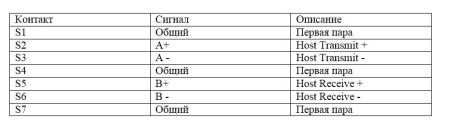
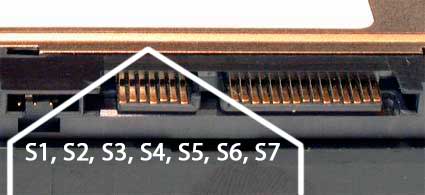
Таблица, силовой разъем Serial ATA.
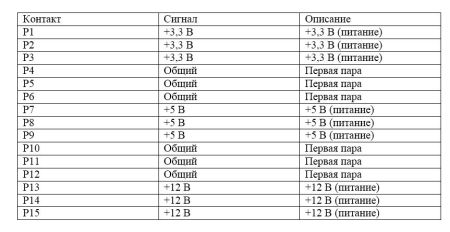

Конфигурация SATA
Основное отличие конфигурации SATA от АТА это отсутствие специальных переключателей и фишек типа Master/Slave.
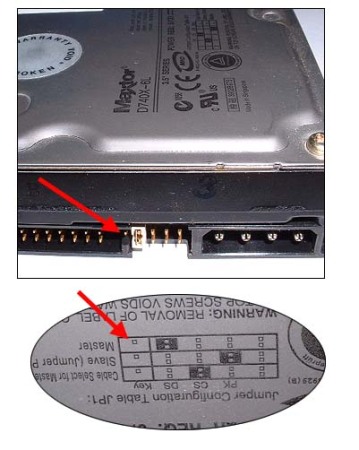
А также нет необходимости выбирать место подключения устройства к кабелю, ведь на кабеле АТА два таких места, и устройство, которое подключено в конце кабеля считается в BIOS главным.

Отсутствие настроек Master/Slave не только значительно упрощает аппаратную конфигурацию, но и позволяет более быстро устанавливать операционные системы, к примеру, Windows 7.
Кстати про BIOS, настройки в нем тоже не займут много времени. Вы там быстро все найдете и настроите.
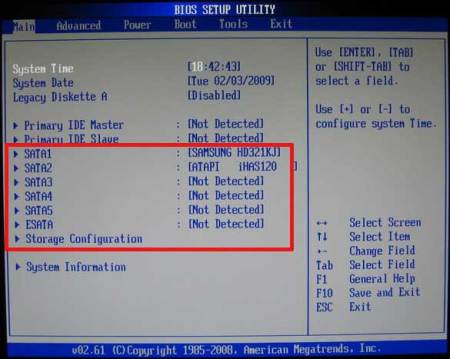
Скорость передачи данных
Скорость передачи данных это один из важных параметров, для улучшение которого и был разработан интерфейс SATA.
Но этот показатель в данном интерфейсе постоянно увеличивался и сейчас скорость передачи данных может достигать до 1969 Мбайт /с. Многое зависит от поколения интерфейса SATA, а их уже 5.
Первые поколения последовательного интерфейса, версии «0», могли передать до 50 Мбайт/с, но они не прижились, так как сразу же были заменены на SATA 1.0. скорость передачи данных которых уже тогда достигала 150 Мбайт/с.
Время появления серий SATA и их возможности.
Серии:
SATA Express
В данном интерфейсе передача данных осуществляется на скорости 16 Гбит/с или 1969 Мбайт/с за счет взаимодействия двух линий PCIe Express и SATA.

Интерфейс SATA Express начал внедрятся в чипсетах Intel 9-й серии и в начале 2014 года был мало еще известен.
Если не внедрятся в дебри ИТ технологий, то в двух словах можно сказать так.

Serial ATA Express, это своеобразный переходной мост, который переводит обычный режим передачи сигналов в режиме SATA на более скоростной, который возможен благодаря интерфейсу PCI Express.

eSATA
eSATA используется для подключения внешних устройств, что еще раз подтверждает универсальность интерфейса SATA.

Здесь уже используется более надежный разъемы подключения и порты.

Недостатком является то, что для работы внешнего устройства нужен отдельный специальный кабель.
Но разработчики интерфейса в скором времени решили эту проблему внедрив систему питания сразу в основной кабель в интерфейсе eSATAp.
eSATAp
eSATAp, это доработанный интерфейс eSATA в реализации которого была использована технология USB 2.0. Основное преимущество данного интерфейса, это передача по проводам напряжения 5 и 12 Вольт.
Соответственно встречаются eSATAp 5 V и eSATAp 12 V.

Существуют и другие названия интерфейса, все зависит от производителя. Вы можете встретить аналогичные названия: Power eSATA, Power over eSATA, eSATA USB Hybrid Port (EUHP), eSATApd и SATA/USB Combo.
Как выглядит интерфейс смотрите ниже.

Совместимость кабелей.
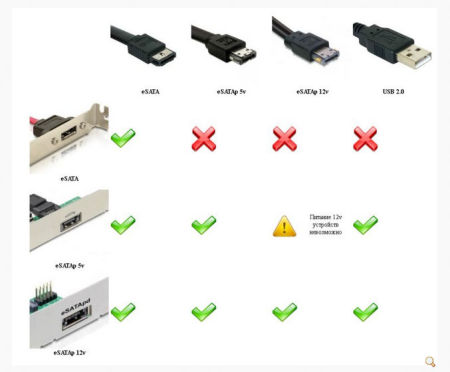
Также для ноутбуков и нетбуков разработан интерфейс Mini eSATAp.
mSATA
mSATA – внедрен с сентября 2009 года. Разработан для использования в ноутбуках, нетбуков и других не больших ПК.

На фото выше, как пример, представлено два диска, один обычный SATA, он внизу. Выше диск с интерфейсом mSATA.
Кому интересно, можете ознакомится с характеристиками mSATA-накопителей.
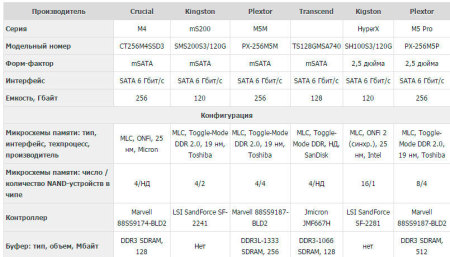
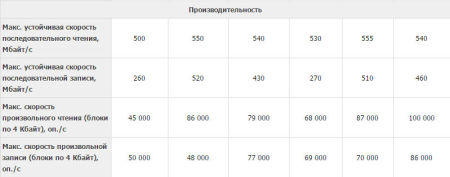
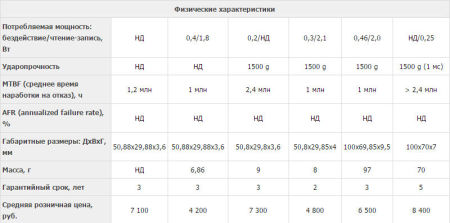
Такие накопители установлены практически в каждом ультрабуке.
Интерфейс mSATA в обычных компьютерах применяется редко.

Переходник mSATA to Serial ATA Convertor.

Вывод
Из выше сказанного понятно, что интерфейс последовательной передачи данных SATA еще не исчерпал себя полностью.
Поэтому и дальше он будет развиваться и совершенствуется, удивляя нас своими возможностями в скорости передачи данных и удобством в работе.

В прошлой части цикла «Введение в SSD» мы рассказали про историю появления дисков. Вторая часть расскажет про интерфейсы взаимодействия с накопителями.
Общение между процессором и периферийными устройствами происходит в соответствии с заранее определенными соглашениями, называемыми интерфейсами. Эти соглашения регламентируют физический и программный уровень взаимодействия.
Интерфейс — совокупность средств, методов и правил взаимодействия между элементами системы.
Физическая реализация интерфейса влияет на следующие параметры:
- пропускная способность канала связи;
- максимальное количество одновременно подключенных устройств;
- количество возникающих ошибок.
Дисковые интерфейсы построены на портах ввода-вывода, что является противоположностью вводу-выводу через память и не занимает место в адресном пространстве процессора.
Параллельные и последовательные порты
По способу обмена данными порты ввода-вывода делятся на два типа:
Как следует из названия, параллельный порт отправляет за раз машинное слово, состоящее из нескольких бит. Параллельный порт — самый простой способ обмена данными, так как не требует сложных схемотехнических решений. В самом простом случае каждый бит машинного слова отправляется по своей сигнальной линии, а для обратной связи используются две служебные сигнальные линии: Данные готовы и Данные приняты.
Последовательные порты — противоположность параллельным. Отправка данных происходит по одному биту за раз, что сокращает общее количество сигнальных линий, но усложняет контроллер ввода-вывода. Контроллер передатчика получает машинное слово за раз и должен передавать по одному биту, а контроллер приемника в свою очередь должен получать биты и сохранять в том же порядке.

Small Computer Systems Interface (SCSI) появился в далеком 1978 году и был изначально разработан, чтобы объединять устройства различного профиля в единую систему. Спецификация SCSI-1 предусматривала подключение до 8 устройств (вместе с контроллером), таких как:
- сканеры;
- ленточные накопители (стримеры);
- оптические приводы;
- дисковые накопители и прочие устройства.
Изначально SCSI имел название Shugart Associates System Interface (SASI), но стандартизирующий комитет не одобрил бы название в честь компании и после дня мозгового штурма появилось название Small Computer Systems Interface (SCSI). «Отец» SCSI, Ларри Баучер (Larry Boucher) подразумевал, что аббревиатура будет произноситься как «sexy», но Дал Аллан (Dal Allan) прочитал «sсuzzy» («скази»). Впоследствии произношение «скази» прочно закрепилось за этим стандартом.
В терминологии SCSI подключаемые устройства делятся на два типа:
Инициатор отправляет команду целевому устройству, которое затем отправляет ответ инициатору. Инициаторы и целевые устройства подключены к общей шине SCSI, пропускная способность которой в стандарте SCSI-1 составляет 5 МБ/с.
Используемая топология «общая шина» накладывает ряд ограничений:
- на концах шины необходимы специальные устройства — терминаторы;
- пропускная способность шины делится между всеми устройствами;
- максимальное количество одновременно подключенных устройств ограничено.
Устройства на шине идентифицируются по уникальному номеру, называемому SCSI Target ID. Каждый SCSI-юнит в системе представлен минимум одним логическим устройством, адресация которого происходит по уникальному в пределах физического устройства номеру Logical Unit Number (LUN).

Команды в SCSI отправляются в виде блоков описания команды (Command Descriptor Block, CDB), состоящих из кода операции и параметров команды. В стандарте описано более 200 команд, разделенных в четыре категории:
- Mandatory — должны поддерживаться устройством;
- Optional — могут быть реализованы;
- Vendor-specific — используются конкретным производителем;
- Obsolete — устаревшие команды.
Среди множества команд только три из них являются обязательными для устройств:
- TEST UNIT READY — проверка готовности устройства;
- REQUEST SENSE — запрашивает код ошибки предыдущей команды;
- INQUIRY — запрос основных характеристик устройства.
После получения и отработки команды целевое устройство отправляет инициатору статус-код, которым описывается результат выполнения.
Дальнейшее усовершенствование SCSI (спецификации SCSI-2 и Ultra SCSI) расширило список используемых команд и увеличило количество подключаемых устройств до 16-ти, а скорость обмена данными по шине до 640 МБ/c. Так как SCSI — параллельный интерфейс, повышение частоты обмена данными было сопряжено с уменьшением максимальной длины кабеля и приводило к неудобству в использовании.
Начиная со стандарта Ultra-3 SCSI появилась поддержка «горячего подключения» — подключение устройств при включенном питании.
Первым известным SSD диском с интерфейсом SCSI можно считать M-Systems FFD-350, выпущенный в 1995 году. Диск имел высокую стоимость и не имел широкой распространенности.
В настоящее время параллельный SCSI не является популярным интерфейсом подключения дисков, но набор команд до сих пор активно используется в интерфейсах USB и SAS.
ATA / PATA

Интерфейс ATA (Advanced Technology Attachment), так же известный как PATA (Parallel ATA) был разработан компанией Western Digital в 1986 году. Маркетинговое название стандарта IDE (англ. Integrated Drive Electronics — «электроника, встроенная в привод») подчеркивало важное нововведение: контроллер привода был встроен в привод, а не на отдельной плате расширения.
Решение разместить контроллер внутри привода решило сразу несколько проблем. Во-первых, уменьшилось расстояние от накопителя до контроллера, что положительным образом повлияло на характеристики накопителя. Во-вторых, встроенный контроллер был «заточен» только под определенный тип привода и, соответственно, был дешевле.

Разъемы PATA на материнской плате
ATA, как и SCSI, использует параллельный способ ввода-вывода, что отражается на используемых кабелях. Для подключения дисков с использованием интерфейса IDE необходимы 40-жильные кабели, также именуемые шлейфами. В более поздних спецификациях используются 80-жильные шлейфы: более половины из которых — заземления для уменьшения интерференции на высоких частотах.
На шлейфе ATA присутствует от двух до четырех разъемов, один из которых подключается в материнскую плату, а остальные — в накопители. При подключении двух устройств одним шлейфом, одно из них должно быть сконфигурировано как Master, а второе — как Slave. Третье устройство может быть подключено исключительно в режиме «только чтение».
Положение перемычки задает роль конкретного устройства. Термины Master и Slave по отношению к устройствам не совсем корректны, так как относительно контроллера все подключенные устройства — Slaves.
Особенным нововведением в ATA-3 считается появление Self-Monitoring, Analysis and Reporting Technology (S.M.A.R.T.). Пять компаний (IBM, Seagate, Quantum, Conner и Western Digital) объединили усилия и стандартизировали технологию оценки состояния накопителей.
Поддержка твердотельных накопителей появилась с четвертой версии стандарта, выпущенной в 1998 году. Эта версия стандарта обеспечивала скорость обмена данными до 33.3 МБ/с.
Стандарт выдвигает жесткие требования к шлейфам ATA:
- шлейф обязательно должен быть плоским;
- максимальная длина шлейфа 18 дюймов (45.7 сантиметров).
Короткий и широкий шлейф был неудобен и мешал охлаждению. Повышать частоту передачи с каждой следующей версией стандарта становилось все сложнее, и ATA-7 решил проблему радикально: параллельный интерфейс был заменен последовательным. После этого ATA приобрёл слово Parallel и стал называться PATA, а седьмая версия стандарта получила иное название — Serial ATA. Нумерация версий SATA началась с единицы.

Стандарт Serial ATA (SATA) был представлен 7 января 2003 года и решал проблемы своего предшественника следующими изменениями:
- параллельный порт заменен последовательным;
- широкий 80-жильный шлейф заменен 7-жильным;
- топология «общая шина» заменена на подключение «точка-точка».
Несмотря на то, что стандарт SATA 1.0 (SATA/150, 150 МБ/с) был незначительно быстрее, чем ATA-6 (UltraDMA/130, 130 МБ/с), переход к последовательному способу обмена данными был «подготовкой почвы» к повышению скоростей.
Шестнадцать сигнальных линий для передачи данных в ATA были заменены на две витые пары: одна для передачи, вторая для приема. Коннекторы SATA спроектированы для большей устойчивости к множественным переподключениям, а спецификация SATA 1.0 сделала возможным «горячее подключение» (Hot Plug).
Некоторые пины на дисках короче, чем все остальные. Это сделано для поддержки «горячей замены» (Hot Swap). В процессе замены устройство «теряет» и «находит» линии в заранее определенном порядке.
Чуть более, чем через год, в апреле 2004-го, вышла вторая версия спецификации SATA. Помимо ускорения до 3 Гбит/с в SATA 2.0 ввели технологию Native Command Queuing (NCQ). Устройства с поддержкой NCQ способны самостоятельно организовывать порядок выполнения поступивших команд для достижения максимальной производительности.
Последующие три года SATA Working Group работала над улучшением существующей спецификации и в версии 2.6 появились компактные коннекторы Slimline и micro SATA (uSATA). Эти коннекторы являются уменьшенной копией оригинального коннектора SATA и разработаны для оптических приводов и маленьких дисков в ноутбуках.
Несмотря на то, что пропускной способности второго поколения SATA хватало для жестких дисков, твердотельные накопители требовали большего. В мае 2009 года вышла третья версия спецификации SATA с увеличенной до 6 Гбит/с пропускной способностью.
Особое внимание твердотельным накопителям уделили в редакции SATA 3.1. Появился коннектор Mini-SATA (mSATA), предназначенный для подключения твердотельных накопителей в ноутбуках. В отличие от Slimline и uSATA новый коннектор был похож на PCIe Mini, хотя и не был электрически совместим с PCIe. Помимо нового коннектора SATA 3.1 мог похвастаться возможностью ставить команды TRIM в очередь с командами чтения и записи.
Команда TRIM уведомляет твердотельный накопитель о блоках данных, которые не несут полезной нагрузки. До SATA 3.1 выполнение этой команды приводило к сбросу кэшей и приостановке операций ввода-вывода с последующим выполнением команды TRIM. Такой подход ухудшал производительность диска при операциях удаления.
Спецификация SATA не успевала за бурным ростом скорости доступа к твердотельным накопителям, что привело к появлению в 2013 году компромисса под названием SATA Express в стандарте SATA 3.2. Вместо того, чтобы снова удвоить пропускную способность SATA, разработчики задействовали широко распространенную шину PCIe, чья скорость превышает 6 Гбит/с. Диски с поддержкой SATA Express приобрели собственный форм-фактор под названием M.2.

«Конкурирующий» с ATA стандарт SCSI тоже не стоял на месте и всего через год после появления Serial ATA, в 2004, переродился в последовательный интерфейс. Имя новому интерфейсу — Serial Attached SCSI (SAS).
Несмотря на то, что SAS унаследовал набор команд SCSI, изменения были значительные:
- последовательный интерфейс;
- 29-ти жильный кабель с питанием;
- подключение «точка-точка».
Терминология SCSI также была унаследована. Контроллер по-прежнему называется инициатором, а подключаемые устройства — целевыми. Все целевые устройства и инициатор образуют SAS-домен. В SAS пропускная способность подключения не зависит от количества устройств в домене, так как каждое устройство использует свой выделенный канал.
Максимальное количество одновременно подключенных устройств в SAS-домене по спецификации превышает 16 тысяч, а вместо SCSI ID для адресации используется идентификатор World-Wide Name (WWN).
Несмотря на схожесть разъемов SAS и SATA, эти стандарты не являются полностью совместимыми. Тем не менее, SATA-диск может быть подключен в SAS-коннектор, но не наоборот. Совместимость между SATA-дисками и SAS-доменом обеспечивается при помощи протокола SATA Tunneling Protocol (STP).
Первая версия стандарта SAS-1 имеет пропускную способность 3 Гбит/с, а самая современная, SAS-4, улучшила этот показатель в 7 раз: 22,5 Гбит/с.

Peripheral Component Interconnect Express (PCI Express, PCIe) — последовательный интерфейс для передачи данных, появившийся в 2002 году. Разработка была начата компанией Intel®, а впоследствии передана специальной организации — PCI Special Interest Group.
Последовательный интерфейс PCIe не был исключением и стал логическим продолжением параллельного PCI, который предназначен для подключения карт расширения.
PCI Express значительно отличается от SATA и SAS. Интерфейс PCIe имеет переменное количество линий. Количество линий равно степеням двойки и колеблется в диапазоне от 1 до 16.
Термин «линия» в PCIe обозначает не конкретную сигнальную линию, а отдельный полнодуплексный канал связи, состоящий из следующих сигнальных линий:
- прием+ и прием-;
- передача+ и передача-;
- четыре жилы заземления.
Количество PCIe-линий напрямую влияет на максимальную пропускную способность соединения. Современный стандарт PCI Express 4.0 позволяет достичь 1.9 Гбайт/с по одной линии, и 31.5 Гбайт/с при использовании 16 линий.

«Аппетиты» твердотельных накопителей растут очень быстро. И SATA, и SAS не успевают увеличивать свою пропускную способность, чтобы «угнаться» за SSD, что привело к появлению SSD-дисков с подключением по PCIe.
Хотя PCIe Add-In карты прикручиваются винтом, PCIe поддерживает «горячую замену». Короткие пины PRSNT (англ. present — присутствовать) позволяют удостовериться, что карта полностью установлена в слот.
Твердотельные накопители, подключаемые по PCIe регламентируются отдельным стандартом Non-Volatile Memory Host Controller Interface Specification и воплощены в множестве форм-факторов, но о них мы расскажем в следующей части.
Удаленные накопители
При создании больших хранилищ данных появилась потребность в протоколах, позволяющих подключить накопители, расположенные вне сервера. Первым решением в этой области был Internet SCSI (iSCSI), разработанный компаниями IBM и Cisco в 1998 году.
Идея протокола iSCSI проста: команды SCSI «оборачиваются» в пакеты TCP/IP и передаются в сеть. Несмотря на удаленное подключение, для клиентов создается иллюзия, что накопитель подключен локально. Сеть хранения данных (Storage Area Network, SAN), основанная на iSCSI, может быть построена на существующей сетевой инфраструктуре. Использование iSCSI значительно снижает затраты на организацию SAN.
У iSCSI существует «премиальный» вариант — Fibre Channel Protocol (FCP). SAN с использованием FCP строится на выделенных волоконно-оптических линиях связи. Такой подход требует дополнительного оптического сетевого оборудования, но отличается стабильностью и высокой пропускной способностью.
Существует множество протоколов для отправки команд SCSI по компьютерным сетям. Тем не менее, есть только один стандарт, решающий противоположную задачу и позволяющий отправлять IP-пакеты по шине SCSI — IP-over-SCSI.
Большинство протоколов для организации SAN используют набор команд SCSI для управления накопителями, но есть и исключения, например, простой ATA over Ethernet (AoE). Протокол AoE отправляет ATA-команды в Ethernet-пакетах, но в системе накопители отображаются как SCSI.
С появлением накопителей NVM Express протоколы iSCSI и FCP перестали удовлетворять быстро растущим требованиям твердотельных накопителей. Появилось два решения:
- вынос шины PCI Express за пределы сервера;
- создание протокола NVMe over Fabrics.
Вынос шины PCIe сопряжен с созданием сложного коммутирующего оборудования, но не вносит изменения в протокол.
Протокол NVMe over Fabrics стал хорошей альтернативой iSCSI и FCP. В NVMe-oF используются волоконно-оптическая линии связи и набор команд NVM Express.

Стандарты iSCSI и NVMe-oF решают задачу подключения удаленных дисков как локальные, а компания Intel® пошла другой дорогой и максимально приблизила локальный диск к процессору. Выбор пал на DIMM-слоты, в которые подключается оперативная память. Максимальная пропускная способность канала DDR4 составляет 25 ГБ/с, что значительно превышает скорость шины PCIe. Так появился твердотельный накопитель Intel® Optane™ DC Persistent Memory.
Для подключения накопителя в DIMM слоты был изобретен протокол DDR-T, физически и электрически совместимый с DDR4, но требующий специального контроллера, который видит разницу между планкой памяти и накопителем. Скорость доступа к накопителю меньше, чем к оперативной памяти, но больше, чем к NVMe.
Протокол DDR-T доступен только с процессорами Intel® поколения Cascade Lake или новее.
Заключение
Почти все интерфейсы прошли долгий путь развития от последовательного до параллельного способа передачи данных. Скорости твердотельных накопителей стремительно растут, еще вчера твердотельные накопители были в диковинку, а сегодня NVMe уже не вызывает особого удивления.
В нашей лаборатории Selectel Lab вы можете самостоятельно протестировать SSD и NVMe диски.
Вытеснят ли NVMe-диски классические SSD в ближайшее время? Ждем вас в комментариях.

Выбрать накопитель для ноутбука — непростое дело для начинающего пользователя. Компактность диктует свои требования, а точные спецификации и наличие разъемов на материнской плате, в отличие от плат для ПК, не всегда можно узнать даже на сайте производителя. Давайте разберемся в особенностях разъемов под накопители в ноутбуках и в том, как определить, какой накопитель нужен для вашей модели.
Почему требуется установка дополнительных накопителей
Многие пользователи ноутбуков, особенно бюджетных, быстро сталкиваются с нехваткой свободного места на накопителе. Накопители eMMC объемом 64 или даже 128 ГБ, обычно распаянные на плате ноутбука, в наше время легко заполняются за пару недель, ведь даже одна новая игра может занять все свободное место, не говоря уже о 4K-видео или объемных рабочих программах.

eMMC-модуль Toshiba 064G93
Пользователь стационарного ПК в этом случае может купить емкий жесткий диск формата 3.5" или SSD-накопитель формата 2.5", ведь даже бюджетная материнская плата ПК имеет как минимум четыре SATA-порта, а определить, свободны ли они, очень легко — достаточно открыть крышку ПК. Выбрать подходящий накопитель в ноутбук сложнее: начиная от трудностей с разборкой и заканчивая проблемами с получением точных характеристик материнской платы устройства и определением свободных разъемов. Но для начала надо разобраться в том, какие разъемы для накопителей вам могут встретиться.
Разъемы SATA

Разъемы стандарта SATA — самые распространенные в наше время. Они встречаются как в старых ноутбуках десятилетней давности, так и в самых современных моделях, которые поддерживают спецификацию SATA III, обеспечивающую скорости передачи данных до 600 Мбайт/с. Разъемы SATA имеют семь контактов для передачи данных, 15 контактов для подключения питания и на плате ноутбука совмещаются в одной колодке.
А можно установить SSD-накопитель формата 2.5", который можно использовать как для хранения данных, так и в качестве системного накопителя, заметно ускоряющего работу ноутбука, особенно если до этого использовался накопитель eMMC или обычный жесткий диск. Но важно учитывать, что если для жестких дисков пропускной способности интерфейса SATA III хватает с лихвой, то для SSD-накопителя она становится бутылочным горлышком, и модели с разъемом M.2 и интерфейсом PCI-E могут достигать гораздо более высоких скоростей чтения и записи.
Но на стороне SSD-накопителей формата 2.5" более низкая цена, возможность установить его практически в любой ноутбук, даже устаревший, и простота установки. Кроме того, их энергопотребление в 2-3 раза меньше, чем у моделей с контроллером NVMe, что немаловажно для ноутбуков, от которых требуется длительное время автономной работы.
Разъем оптических дисков Slimline SATA и переходники для него

Оптические приводы в ноутбуке подключаются в более компактный разъем Slimline SATA, несовместимый с обычными разъемами SATA. Оптические приводы все реже используются в повседневной работе с ноутбуком, ведь объема DVD-диска в 4.7 ГБ в наше время мало на что хватает, а флеш-накопители USB работают гораздо быстрее и удобны в обращении. Пылящийся без дела оптический привод можно заменить на дополнительный жесткий диск или SSD-накопитель формата 2.5" с помощью специального переходника, например, DEXP AT-DH01.
А есть и переходники, позволяющие установить в отсек оптического привода SSD-накопители формата M.2, например, Espada M2MS1295. При выборе подобных переходников нужно уточнить высоту оптического привода в вашем ноутбуке, она может быть 9,5 мм или 12,7 мм.
Разъем mSATA

Разъем mSATA был разработан для подключения SSD-накопителей в ноутбуки, планшеты и мобильные устройства. По типу подключения разъем mSATA очень похож на M.2, но несовместим с ним. Разъем работает через интерфейс SATA III и не дает преимуществ в скорости по сравнению с SSD-накопителями формата 2.5", но обладает гораздо более компактными размерами, что очень важно для мобильных устройств.
Разъемы M.2

M.2 — это современный и перспективный стандарт, позволяющий подключать в ноутбуки не только SSD-накопители, но и адаптеры Wi-Fi и Bluetooth, модули спутниковой навигации или NFC-радиосвязи. Столь широкие возможности M.2 получил за счет шины PCI Express и порта SATA III, дополненных линиями питания и USB 3.0.
Возможности подключения устройств, дополненные различными размерами накопителей формата M.2, и дополнительными ключами-прорезями, вызывают путаницу у пользователей, собирающихся сделать апгрейд накопителя ноутбука. Первое, на что стоит обратить внимание, это разная длина SSD-накопителей формата M.2. Она может варьироваться от 16 до 110 мм, и эти размеры указаны в типе слота и накопителя, например, тип 2242 для накопителей длиной 42 мм или тип 2280 для накопителей длиной 80 мм.

Ширина устройств в спецификациях M.2 может составлять 12, 16, 22 или 30 мм, но самым массовым размером на сегодня считается 22 мм.
И третье, на что стоит обратить внимание при выборе накопителя M.2, это ключ разъема, выполненный в виде прорезей на плате. Ключ M, наиболее распространенный сегодня, дает возможность передавать информацию по четырем линиям PCI Express. Ключ B, уже устаревший, позволяет передавать информацию по двум линиям PCI Express.

SSD-накопители формата M.2 могут иметь контакты как с ключом M, так и с комбинацией M и B.

Более подробно разобраться с нюансами форм-фактора M.2 и выбора SSD-накопителя M.2 вам поможет гайд. А если у вас есть SSD-накопитель M.2 с интерфейсом SATA III, но в ноутбуке нет разъема M.2, вас выручит переходник Smartbuy DT-119. Он позволит подключить SSD-накопитель M.2 SATA в обычный SATA-разъем.
Как определить, какой накопитель нужен?

Если вы решили сделать апгрейд накопителя или ставить в ноутбук дополнительный, первое, что нужно выяснить — тип уже установленного накопителя и наличие свободных разъемов под дополнительные. Если для стационарных ПК в спецификациях материнских плат точно указывается количество и тип разъемов под накопители, то с ноутбуками все сложнее. На сайте производителя могут не указывать технические подробности о слоте M.2.
Количество разъемов M.2, их тип или режим работы могут менять в разных моделях ноутбука. Например, на сайте производителя ноутбука ASUS TUF Gaming A15 мы видим вот такую информацию о накопителях.

Только в руководстве пользователя можно найти важные особенности, например, что данная модель не поддерживает SSD-накопители M.2 с интерфейсом SATA.

А второй слот M.2 доступен только на моделях с определенными видеокартами.

Из руководства пользователя становится известно и то, что отсек для жестких дисков недоступен для моделей ASUS TUF Gaming A15 с аккумулятором мощностью 90 Вт.

Неоценимую помощь в получении точных характеристик ноутбука окажет диагностическая утилита AIDA64, которая выдаст всю возможную информацию как об установленных накопителях, так и о материнской плате ноутбука.

И только на последнем этапе определения свободных разъемов под накопители стоит разбирать ноутбук. Доступ к SATA-разъемам обычно реализуется через удобный отсек для накопителей, и если эти разъемы свободны, можно установить в ноутбук как SSD, так и HDD форм-фактора 2.5". Установку и замену таких накопителей сможет произвести даже начинающий пользователь.

А вот для доступа к свободным разъемам M.2 иногда может требоваться частичная разборка ноутбука, при этом контакты разъема довольно хрупкие и требуют аккуратного обращения. Поэтому замену или установку нового накопителя M.2 лучше доверить опытным знакомым или профессионалам из сервисного центра.
Выводы
Зная тонкости о разъемах, вы сможете выбрать оптимальный накопитель для вашей модели ноутбука. Установка нового накопителя — один из самых частых и доступных видов апгрейда, и если вы заранее изучите информацию об имеющихся разъемах, воспользовавшись руководством по эксплуатации, гайдами и советами опытных пользователей, то при наличии минимальных навыков обращения с компьютерной техникой сможете сделать это самостоятельно.
Для обладателей дисков WD доступна бесплатная версия Acronis True Image WD Edition Software.
Диски WD10EADS-00P8B0 и WD15EADS-00P8B0 могут иметь сильные видимые подтормаживания в произвольные моменты времени в процессах записи/чтения, которые трудно диагностицировать/отловить при обращении по гарантии.
Диски WDxxEARS имеют Advanced Format, который накладывает особенности на их эксплуатацию.
Подготовка к работе дисков WD с Advanced Format:

Расшифровка маркировки внутренних винчестеров WD:
1. Western Digital.
2. Одна или три цифры, служат для определения объёма диска. Объём измеряется в величинах, указанных в п.4.
3. 0 - служит для выделения некоторых особенностей. Например, диск WD5001ABYS отличается от WD5000ABYS только тем, что у первого – перпендикулярный метод записи против параллельного у второго.
4. Буква, описывающая величину, в которой измеряется объём, указанный в п.2, и форм-фактор диска:
A – гигабайт/3.5”,
B - гигабайт/3.5" или гигабайт/2.5",
С - 3.5",
E – терабайт/3.5”,
F – 10 гигабайт/3.5”,
G/H - гигабайт/3.5",
5. Буква, описывающая сегмент рынка, для которого предназначен диск, и семейство, к которому он принадлежит:
А – Desktop/Caviar;
B – Enterprise/RE2 (3-пластинные)/RE2-GP;
D – Enterprise/Raptor;
G – Enthusiast/Raptor X;
L - Enterprise/VelociRaptor;
V - Audio-Video (Audio and Video Equipment);
Y – Enterprise/RE2 (4-пластинные)/RE2-GP/RE3/RE4/RE SAS.
6. Буква, описывающая обороты и размер кэша:
B – 7200 rpm и 2 МБ кэша;
C – Caviar Green и 16 МБ кэша;
D - Caviar Green и 32 МБ кэша;
F – 10000 rpm и 16 МБ кэша;
G – 10000 rpm и 8 МБ кэша;
H - 10000 rpm и 32 МБ кэша;
J – 7200 rpm и 8 МБ кэша;
K – 7200 rpm и 16 МБ кэша;
L - 7200 rpm и 32 МБ кэша;
P – RE2-GP и 16 МБ кэша;
Y – RE2/RE3 и 16 МБ кэша или RE4 и 64 МБ, или RE SAS и 32 МБ;
R - Caviar Green, 64 МБ кэша и Advanced Format;
S/E - 7200 rpm и 64 МБ кэша.
7. Буква, описывающая интерфейс жёсткого диска:
B – PАТА-100;
E - PATA-133;
D – SATA 1.5 Гбит/с;
S – SATA 3 Гбит/с;
X - SATA 6 Гбит/с;
G - SAS 6 Гбит/с.
Это относительно новый способ маркировки. Ранее применялся шаблон, в котором п.п. 4-5 отсутствовали; на размер диска отводилось две или три цифры (объём измерялся в гигабайтах); следующая за ними цифра была зарезервирована для всех семейств; в п.6 применялась также буква L (7200 rpm/2 МБ), а буква P имела другое значение – 7200 rpm/8 МБ; в п.7 применялась также буква R (SATA-150).
1. Я слышал, что у винчестеров WD есть рампа. Для чего она нужна?
Действительно, на некоторых накопителях WD есть рампа. На ней находится блок головок, когда блины раскручиваются, останавливаются или когда накопитель выключен. Это способствует повышению ударопрочности накопителя в нерабочем состоянии, также в долгосрочной перспективе увеличивается надёжность работы вследствие уменьшения контакта и износа пластин и головок.
2. Включёнными в какой режим поставляются диски с интерфейсом SATA-300?
Жёсткие диски с индексом “S” (SATA-300) продаются включёнными в режим SATA-300 и отключенной функцией Spread Spectrum Clocking (SSC).
3. Для чего используются джамперы?
Замыкание контактов 1-2 ведёт к включению функции Spread Spectrum Clocking - частотное размывание спектра интерфейса SATA (это может потребоваться для совместимости с различными контроллерами).
Замыкание контактов 3-4 включит режим Power Management (режим включения РМ2: для того, чтобы включить подачу питания в режиме ожидания, поместите перемычку на контакты 3-4. Данный режим обеспечит управляемое раскручивание с помощью команды на раскручивание в соответствии со стандартом АТА и предназначен в основном для работы серверов/рабочих станций, работающих в многодисковых конфигурациях.
Важно! Для режима РМ2 необходима совместимая система BIOS, поддерживающая эту функцию. Если РМ2 включён и не поддерживается системой BIOS, жёсткий диск не раскручивается и поэтому не определяется системой.
Примечание: функция РМ2 действует не на всех дисках WD с интерфейсом SATA).
Замыкание контактов 5-6 включит режим передачи SATA150 (SATA-I).
Замыкание контактов 7-8 приведёт к сдвигу на один сектор разделов в дисках с Advanced Format.

Сожаление вызывает то, что джамперами нельзя оперировать включением-выключением NCQ. Кстати, по отзывам пользователей, некоторые диски WD, например WD2500JS серии Caviar SE, могут иметь проблемы с совместимостью с чипсетом nForce4. Для решения проблемы иногда помогает отключение поддержки NCQ для соответствующих SATA-каналов в драйверах nVIDIA.
4. У некоторых накопителей WD есть два разъёма для подключения питания: SATA и Molex. К какому из них подключать?
Подключать питание можно к любому, но не к обоим одновременно.
5. У всех винчестеров, что я видел, снизу есть плата с электроникой. Купил WD, так у него эта плата пустая! Это нормально?
У винчестеров WD плата с электроникой перевёрнута. Такой прием, по мнению WD, позволяет решить сразу две задачи – защитить микросхемы от внешних воздействий и обеспечить их охлаждение. Поскольку микросхемы находятся под слоем текстолита, их невозможно случайно повредить острым предметом при распаковке и установке винчестера в корпус. Защищены они и от статического электричества. Между печатной платой и корпусом имеется слой термопроводящего материала, благодаря которому микросхемы могут отдавать тепло металлу.
6. Для чего на платах электроники WD установлены датчики ускорения?
На платах присутствуют один или два датчика ускорения, служащие для определения вибрации накопителя во время работы и позволяющие контроллеру скомпенсировать перемещение/ускорение актуатора, вызванные этими вибрациями. Они позволяют быстро и точно попадать на нужную дорожку даже в условиях повышенной вибрации (технология RAFF – п.17г).
7. Какую гарантию даёт WD на свои десктопные винчестеры?
3 года на серии Caviar Green/Blue и 5 лет на серии Caviar Black, RE и Raptor.
8. В чём отличия серий Caviar Green, Caviar Blue, Caviar Black?
Green - небыстрые, тихие, холодные, мало потребляющие диски. Скорость вращения шпинделя - в диапазоне 5000-5600 об/мин (т.е. скорость - фиксирована, но у разных моделей может быть разной). Отлично подходят для хранения данных. Паркуются в простое (имеют рампу). Функция парковки может мешать пользователю, тогда требуется её отключение с помощью утилиты wdidle.
Blue - обычные диски общего назначения. Скорость вращения шпинделя - 7200 об/мин.
Black - позиционируются как высокопроизводительные диски. Отличия от Blue: имеют двухъядерный процессор (маркетинг говорит - "два процессора"); могут иметь больше кэша, чем Blue-"одноклассник"; воздушные спойлерные пластины, рассекающие потоки воздуха; двойное крепление шпинделя (снизу на платформе с мотором и сверху на крышке); двойной актуатор на некоторых моделях; 5 лет гарантии.
9. В чём отличия дисков серии Raptor от дисков серий Caviar Blue/Black?
Основное отличие - скорость вращения у Raptor 10 000 об/мин против 7200 у Caviar. Как следствие этого, время доступа у Raptor существенно меньше. Гарантия на диски Raptor – 5 лет.
Raptor X - это обычный Raptor, имеющий на верхней крышке большую прозрачную линзу, сквозь которую можно наблюдать за его работой.
Диски VelociRaptor имеют, к тому же, пластины 2.5" и формат 2.5", что ещё больше снижает время доступа.
Некоторые модели VelociRaptor (WD3000GLFS и WD3000HLFS) могут устанавливаться как в отсеки 2.5", так и в отсеки 3.5". Для этого применяется поставляемый с диском металлический радиатор формата 3.5", который вместе с закреплённым в нём накопителем привинчивают стандартными винтами в отсеке 3.5".
10. В чём отличия серий Caviar RE от Caviar Green/Blue/Black?
RE означает "RAID Edition". Диски серий RE имеют увеличенное MTBF, иную микропрограмму, поддерживают технологию TLER (см п.17в). Производителем позиционируются для профессиональных применений, например, в системах хранения данных или серверах/рабочих станциях при работе в RAID-массивах. Гарантия на них – 5 лет.
Имеют два процессора; систему компенсации вибраций; систему подстройки полёта головок; систему TLER; рампу.
Серия RE-GP - это диски серии Green с функциями серии RE.
11. Чем отличаются диски WD5000AAKS и WD5000KS?
Главное их отличие (и это касается всех моделей, маркировки которых отличает только наличие «АА» у одной и отсутствие – у другой) заключается в том, что диск с «АА» имеет существенно большую плотность записи, чем диск без оной. Такие диски имеют меньшее количество пластин, а значит, они быстрее, потребляют чуть меньше энергии и имеют чуть меньшую температуру (например, WD5000KS содержит четыре блина, а WD5000AAKS – три). Естественно, что диски с «АА» - новее.
12. Стоит ли покупать винчестер RE в домашнюю систему?
13. Какая максимальная температура винчестеров WD?
Для современных винчестеров WD предельно допустимой является температура 60 градусов на поверхности банки. Однако это не означает, что накопитель сможет долго работать при таком нагреве.
14. Все программы показывают, что у моего винчестера WD температура 70 градусов. Что делать?
По данным техподдержки Western Digital, у винчестеров выпуска с 25 октября 2005 по середину апреля 2006 были проблемы с калибровкой термодатчика, и поэтому он показывает температуру выше реальной на 20 и более градусов. Проблема лечится сменой прошивки.
15. Есть ли у WD диски с перпендикулярной записью?
Такой метод записи применяется в модели WD7500AAKS и всех более новых моделях всех серий.
16. Правда ли, что у винчестеров семейства Caviar Green скорость вращения шпинделя меняется от 5400 до 7200 об/мин в зависимости от нагрузки?
Нет, это всего лишь маркетинговая уловка производителя. На самом деле ситуация сложилась такая: для семейства Caviar Green WD заявлена возможность разной скорости шпинделя на разных моделях, но на каждом конкретном диске эта скорость ПОСТОЯННА, что подтверждается цитатой из описания технологии IntelliPower: "For each GreenPower drive model, WD may use a different, invariable RPM" ( http://www.westerndigital.com/en/library/sata/28 ).
Т.к. WD не раскрывает, какова же истинная скорость у выпущенных моделей, скрываясь за ничего не значащим лейблом IntelliPower, приходится ориентироваться на результаты тестов. Так вот, по данным различных тестирований подтверждается предположение, что все винчестеры Caviar Green сейчас имеют 5400 (гораздо чаще) и 5000 (реже) об/мин (например, http://www.storagereview.com/1000.sr?page=0%2C2 , http://www.silentpcreview.com/article786-page2.html ). Таким образом, нынешние "зелёные" диски WD имеют скорость 5400 или 5000 об/мин, которая в ходе работы НЕ ИЗМЕНЯЕТСЯ.
17. Где расположены датчик температуры на дисках WD?
Внутри банки в области, отмеченной красным кружком. Именно температура этого датчика отображается в S.M.A.R.T.
18. Какие фирменные технологии есть у WD?
а) SecureConnect – более надёжное соединение разъёмов SATA (требует наличие специального кабеля от WD);
б) FlexPower – наличие как SATA, так и molex-разъёмов питания;
в) TLER (RAID-specific Time-Limited Error Recovery) – позволяет сократить время, требуемое для восстановления ошибок чтения, снижает процент отказа RAID (см. п.13);
г) RAFF (Rotary Accelerator Fead Forward) – оптимизирует эксплуатационные характеристики дисков при работе в условиях вибрации, например, в серверах, монтируемых в стойки и сетевых хранилищах данных.
д) SoftSeek - снижает шум актуатора при позиционировании, оптимизируя форму управляющего сигнала, подаваемого на привод головок при перемещении их на большие расстояния;
е) IntelliPark - парковка головок в режиме бездействия (применяется в Caviar Green);
ж) IntelliSeek - подвод блока головок к нужному сектору как раз к моменту его прихода под головку, вместо бешеного полёта к треку и дальнейшего ожидания нужного сектора.
19. Как пользоваться программой wdidle для изменения параметров парковки винчестеров при простое?
wdidle нужно скопировать на загрузочный DOS CD/DVD/флэшку, перевести SATA-контроллер в IDE-режим, на всякий случай отключить другие диски, загрузиться с загрузочного носителя. Далее запустить программу с соответствующими параметрами:
/S [Timer] - устанавливает таймер на время, после которого диск паркует головки в случае отсутствия обращений к нему, в сотнях миллисекунд (параметр может быть равен от 1 до 255). По умолчанию он равен 80, т.е. 80*100 мс=8000 мс=8 с;
/D - запрещает парковку;
/R - отображает текущее значение таймера;
/? - выводит help утилиты.
20. Как узнать количество пластин и головок в различных винчестерах WD? В спецификациях ничего нет.
WD часто упрекают в непредоставлении информации о количестве головок и пластин в конкретных дисках конечному пользователю. Поэтому приходится добывать эту информацию из обзоров. Вот что удалось узнать:
а) диски объёмом до 160 ГБ:
WD400Bx – 1 пластина/1головка;
WD1200xx – 2/3;
WD1200AAxx – 1/2;
WD1600xx – 2/4;
WD1600AAxS(B) – 1/2;
б) диски объёмом 250-400 ГБ:
WD2500xx – 3/6;
WD2500AAxS(B) – 2/4, с "В3A", "В4A", "VSA" или "VTA" в модельном номере (MDL) - 1/2;
WD2500AAKX - ?/?;
WD2502ABYS - 1/2;
WD2503ABYX - 1/1;
WD3200xx - 3/6;
WD3200AAxS(B) – 2/4, с "В3A" или "В4A" - 1/2;
WD3200AAKX - ?/?;
WD3200AALX - ?/?;
WD4000xx - 4/8;
WD4000AAxS(B) – 3/5;
в) диски объёмом 500 ГБ:
WD5000KS - 4/8;
WD5000AAxS(B) – 3/6, с "A7B", "А8В" или "L9A" - 2/4, с "M9A" или "V1A" - 1/2;
WD5000AAKX - ?/?;
WD5000AALX - ?/?;
WD5001AALS - 2/4;
WD5002AALX - ?/?;
WD5000AACS – 2/4 и 2/3;
WD5000AADS - 1/2;
WD5000YS - 4/8;
WD5000ABYS - 3/6;
WD5002ABYS - 2/4;
WD5003ABYX - 1/2;
г) диски объёмом 600-800 ГБ:
WD6400AAKS - 2/4, с "H2B" - 2/3;
WD6401AALS - 2/4;
WD6400AALX - ?/?;
WD6402AAEX - 2/3;
WD6400AACS - 2/4;
WD6400AADS - 2/3;
WD6400AARS - 2/3;
WD7500AAKS – 4/8;
WD7501AALS - 3/5;
WD7500AALX - 2/3;
WD7502AAEX - 2/3;
WD7500AACS – 3/6, с "DB6" - 3/5;
WD7500AADS – 2/3;
д) диски объёмом 1-1.5 ТБ:
WD1001FALS - 3/6, с "E3A" или "U9B" - 2/4;
WD1002FAEX - 2/4;
WD10EALS - 2/4;
WD10EALX - 2/4;
WD10EACS – 4/8, с "D6B" - 3/6;
WD10EADS – 3/6, с "M2B" - 2/4, с "P8B" - 2/4, 5000 rpm;
WD10EARS - 2/4, 1/2; с "Z5B" - 5000 rpm;
WD10EADX - 2/4;
WD1002FBYS - 3/6;
WD1003FBYX - 2/4;
WD15EADS - 3/6 и 4/7;
WD15EARS - 3/6;
WD1501FASS -3/6;
WD1502FAEX - 3/6;
е) диски объёмом 2 ТБ и выше:
WD20EADS - 4/8;
WD20EARS - с "S8B", "J2GB", "S0XB" -4/8, с "MVWB" - 3/6;
WD20EARX - 3/6;
Читайте также:

